วิธีส่ง Ebooks และเอกสารไปยัง Kindle ของคุณจาก iPhone, iPad หรือ Mac
Kindle eReaders ได้รับความนิยมอย่างมากในหมู่นักอ่านตัวยง อุปกรณ์เหล่านี้มี Kindle Store ในตัว ทำให้การซื้อหนังสือเป็นเรื่องง่ายและสะดวก อย่างไรก็ตาม ผู้อ่านอาจต้องการถ่ายโอนไลบรารีดิจิทัลหรือเอกสารส่วนตัวไปยังอุปกรณ์ Kindle
Amazon มอบโซลูชันที่ราบรื่นสำหรับการถ่ายโอนไฟล์ประเภทต่างๆ เช่น เอกสารส่วนตัว เอกสารที่เกี่ยวข้องกับงาน และเอกสารการเรียน รวมถึง eBook ที่ได้รับจากแหล่งภายนอกไปยังอุปกรณ์ Kindle ของคุณ คู่มือนี้จะแนะนำวิธีย้ายสื่อการอ่านของคุณไปยังอุปกรณ์ Kindle ของคุณอย่างง่ายดาย
การส่ง Ebooks และเอกสารไปยัง Kindle ของคุณ
โปรดทราบว่าไฟล์บางรูปแบบไม่สามารถใช้งานร่วมกับอุปกรณ์ Kindle ได้ เพื่อให้มั่นใจถึงความเข้ากันได้ โปรดดูรายการรูปแบบไฟล์ที่รองรับที่มีอยู่ในเว็บไซต์ของ Amazon หรือหากไฟล์ของคุณอยู่ในรูปแบบที่ไม่รองรับ ให้พิจารณาใช้เครื่องมือแปลงไฟล์ออนไลน์เพื่อแปลงไฟล์ตามนั้น
เมื่องานวรรณกรรมของคุณได้รับการจัดรูปแบบอย่างถูกต้องแล้ว คุณสามารถส่งงานวรรณกรรมเหล่านั้นไปยังอุปกรณ์ Amazon Kindle ผ่านทางอุปกรณ์ Apple ได้โดยวิธีนี้
บน Mac
Amazon นำเสนอโซลูชันบนคลาวด์ที่เรียกว่า"ส่งไปยัง Kindle"ซึ่งสามารถเข้าถึงได้สำหรับผู้ใช้ macOS และอำนวยความสะดวกในการส่งหนังสือและเอกสารต่าง ๆ ไปยังอุปกรณ์ Kindle ได้อย่างง่ายดาย แอปพลิเคชันนี้อนุญาตให้อัปโหลดไฟล์ ซึ่งส่งผลให้มีการซิงโครไนซ์กับ Kindle ของผู้ใช้และรวมอยู่ในคอลเลกชันดิจิทัลของพวกเขา
การถ่ายโอนงานวรรณกรรมและบันทึกโดยใช้แอปพลิเคชัน"ส่งไปยัง Kindle"เป็นกระบวนการที่ไม่ซับซ้อน โดยต้องดำเนินการต่อไปนี้เท่านั้น:
โปรดไปที่หน้า"ส่งไปยัง Kindle"ใน Amazon ซึ่งคุณสามารถดาวน์โหลดแอป Send to Kindle สำหรับ Mac ของคุณได้อย่างง่ายดายโดยคลิกที่ลิงก์ที่ให้ไว้
เมื่อการดาวน์โหลดเสร็จสิ้น กรุณาดำเนินการเข้าถึงและเริ่มขั้นตอนการติดตั้ง
กรุณาตรวจสอบสิทธิ์โดยใช้บัญชี Amazon ที่เชื่อมโยงกับอุปกรณ์ Kindle ของคุณ
โปรดอย่าลังเลที่จะอัปโหลดเอกสารที่ต้องการด้วยการลากและวางง่ายๆ ภายในอินเทอร์เฟซของแอปพลิเคชันนี้
โปรดเลือกอุปกรณ์ Kindle ที่เหมาะสมสำหรับการจัดส่งโดยไปที่ส่วน"ตัวเลือกการจัดส่ง"และคลิกที่ปุ่ม"ส่ง"
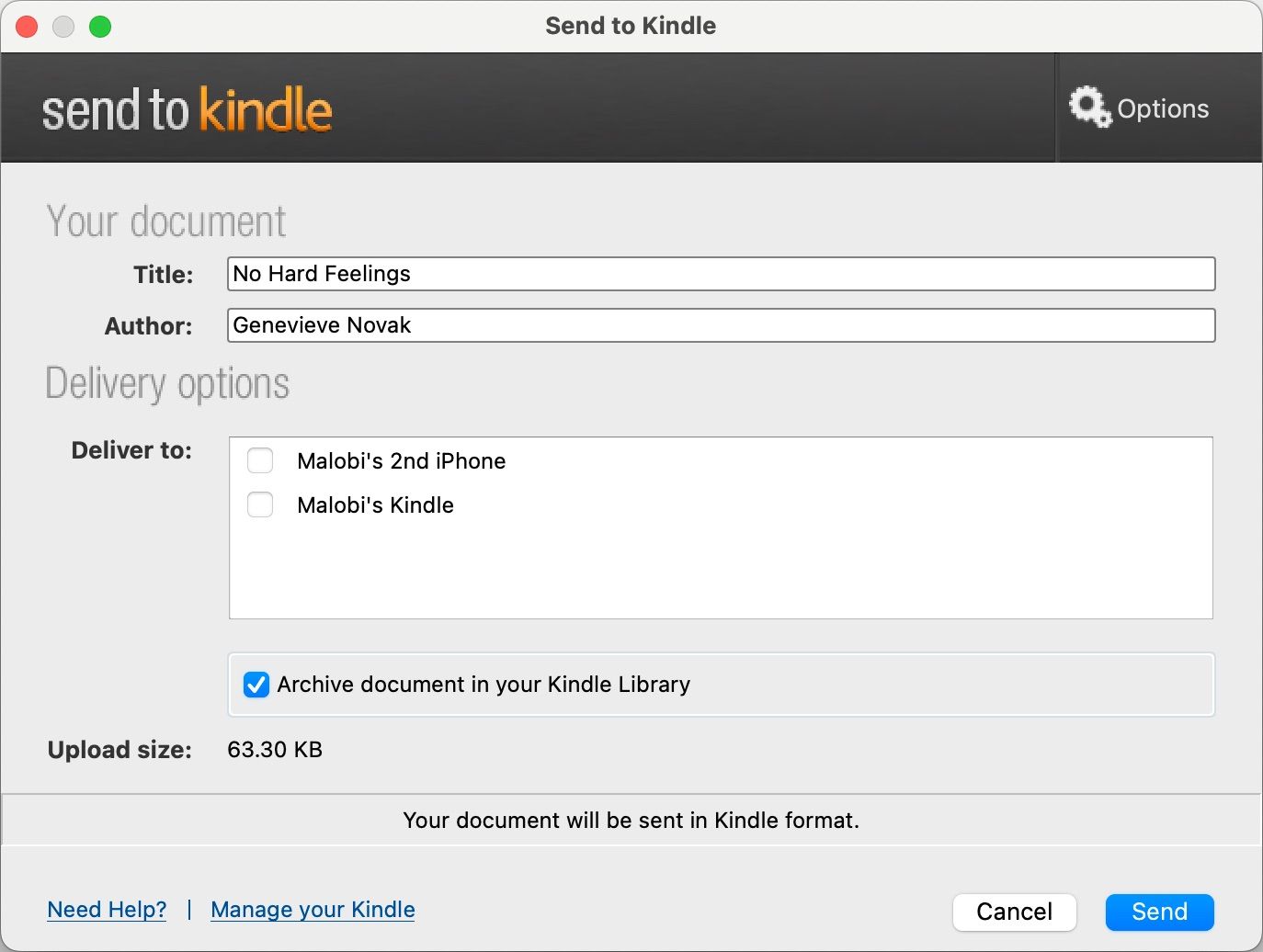
อีกทางหนึ่งอาจนำทางไปยังไฟล์ที่ต้องการภายในแอปพลิเคชัน Finder โดยดำเนินการควบคุมด้วยการคลิกบนรายการที่เลือก จากนั้นจึงทริกเกอร์ลักษณะที่ปรากฏของเมนูตามบริบท จากเมนูนี้ ผู้ใช้สามารถเลือกตัวเลือก"ส่งไปยัง Kindle"เพื่ออำนวยความสะดวกในการถ่ายโอนไฟล์ไปยังอุปกรณ์ Amazon ได้อย่างราบรื่น
บน iPhone หรือ iPad
แอพ Kindle ให้การเข้าถึงคุณสมบัติ"ส่งไปยัง Kindle"ผ่านทางอุปกรณ์ iOS โดยการดาวน์โหลดแอพพลิเคชั่นจาก Apple App Store อย่างไรก็ตาม ความสะดวกสบายนี้ไม่สามารถเข้าถึงได้ในระดับสากล เนื่องจากแอปไม่สามารถใช้งานได้ในบางพื้นที่ทางภูมิศาสตร์ ดังนั้นผู้ใช้ที่อาศัยอยู่ในพื้นที่ดังกล่าวจะต้องแก้ไขภูมิภาค App Store ล่วงหน้าเพื่อเข้าถึงแอพ Kindle และฟีเจอร์ต่าง ๆ
หลังจากดาวน์โหลดแอปพลิเคชันแล้ว โปรดปฏิบัติตามหลักเกณฑ์ต่อไปนี้:
กรุณาเข้าถึงแอปพลิเคชัน’ไฟล์’บนอุปกรณ์ iPhone ของคุณและระบุเอกสารที่คุณต้องการส่ง
หากต้องการแชร์เอกสารที่เลือก โปรดกดไฟล์ที่ต้องการค้างไว้แล้วไปที่ตัวเลือก"แชร์"ภายในเมนูบริบทถัดไปที่ปรากฏขึ้น
ขณะที่คุณอ่านแอปพลิเคชันที่มีอยู่ โปรดค้นหาและเลือกแอปพลิเคชัน Amazon Kindle ในกรณีที่คุณประสบปัญหาในการค้นหา โปรดใช้ทางเลือก"เพิ่มเติม"และเลือกแอปพลิเคชันดังกล่าว
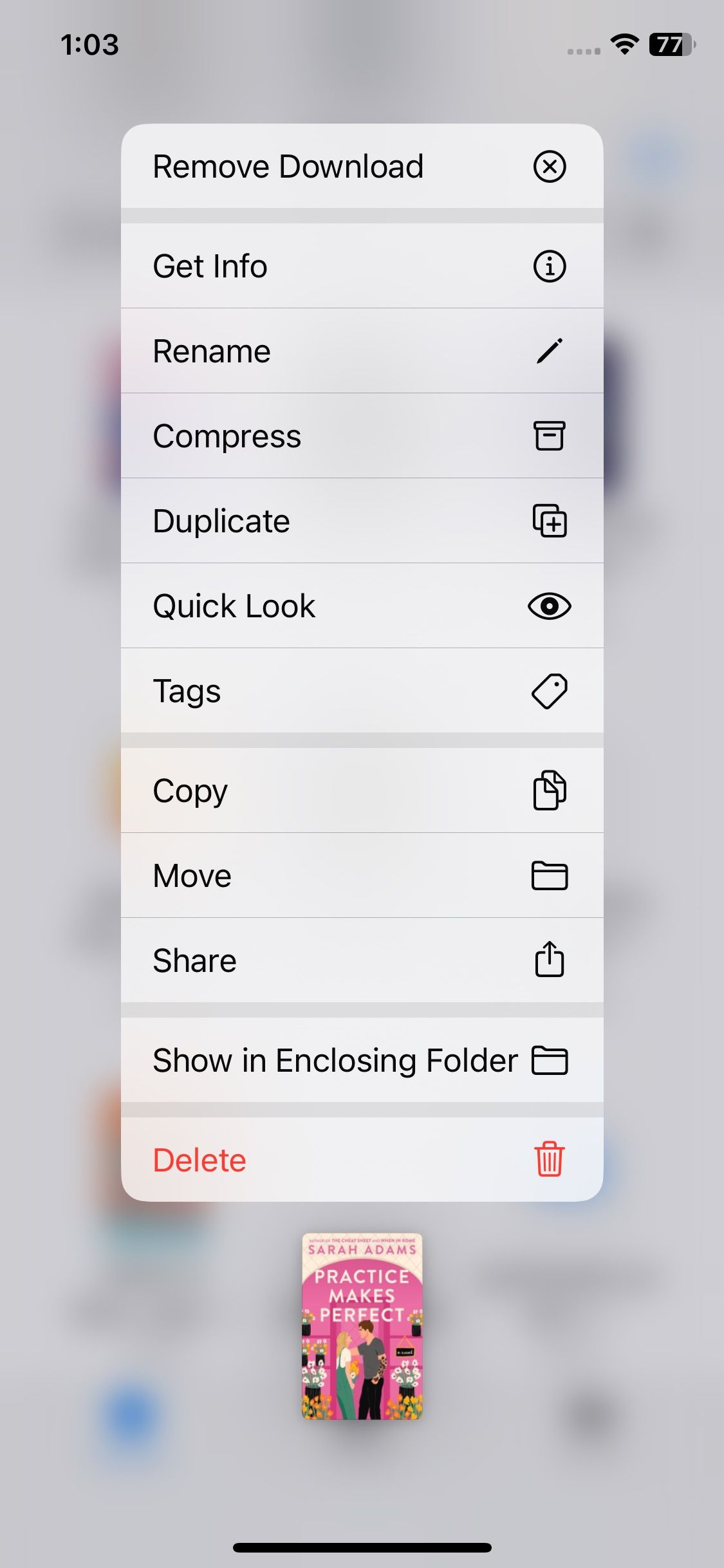
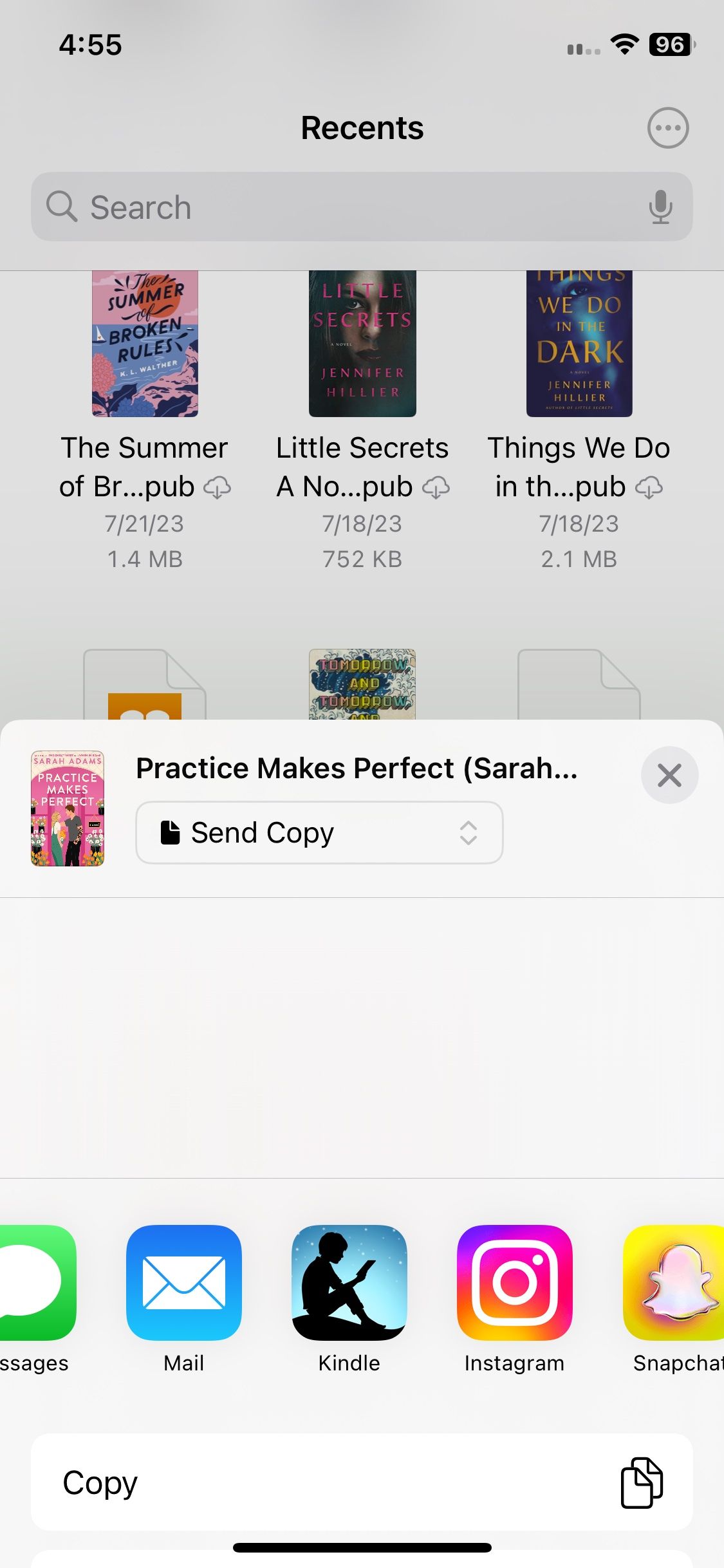
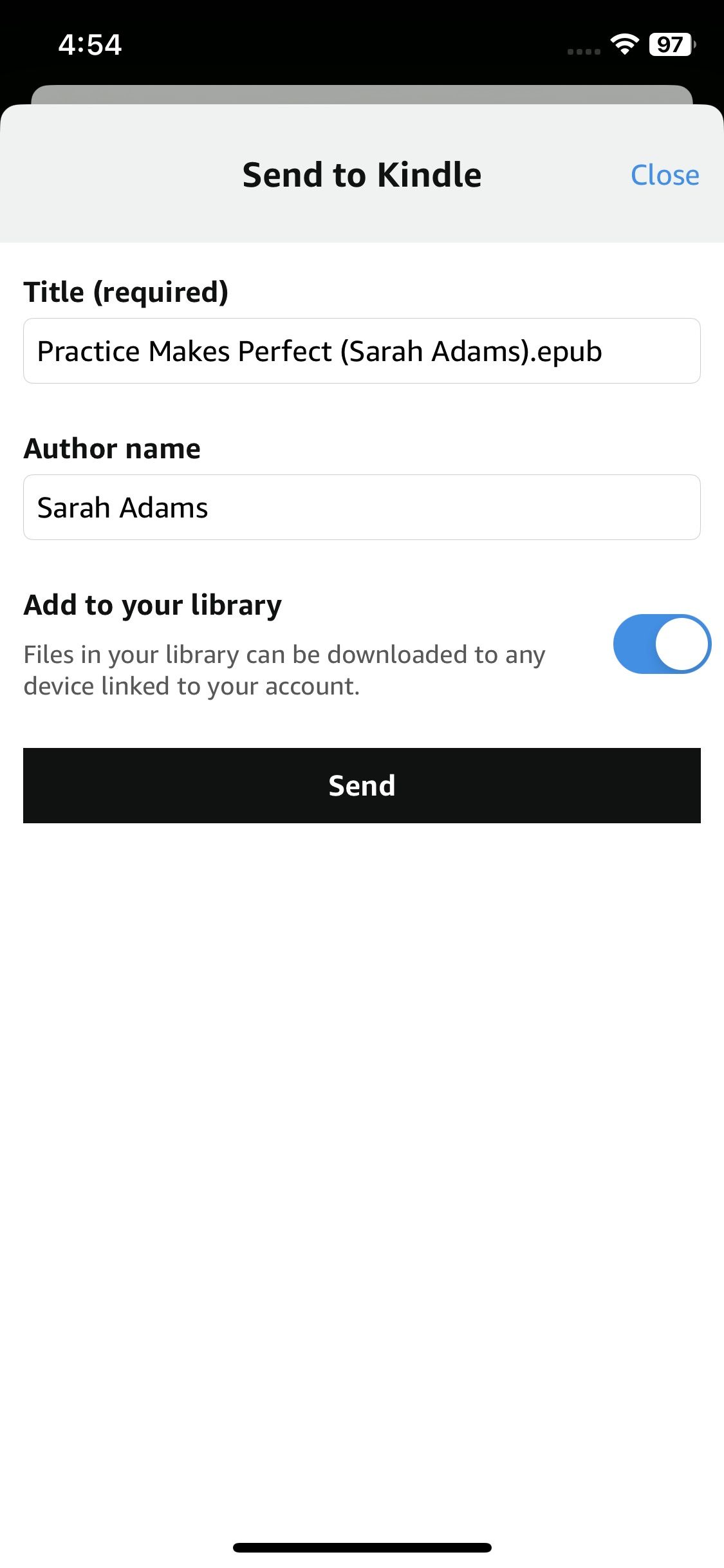 ปิด
ปิด
เอกสารของคุณคาดว่าจะปรากฏภายในไลบรารี Kindle ของคุณภายในระยะเวลาอันสั้น
นำห้องสมุดดิจิทัลของคุณติดตัวไปได้ทุกที่
การรวมไฟล์ของคุณเข้ากับอุปกรณ์ Amazon Kindle ของคุณทำได้ง่ายขึ้นผ่านบทช่วยสอนที่ครอบคลุมนี้ ด้วยคำแนะนำของเรา คุณจะสร้างและขยายคอลเลกชันวรรณกรรมเสมือนของคุณได้อย่างง่ายดายภายในไม่กี่นาที
โปรดตรวจสอบให้แน่ใจว่าคุณส่งไฟล์ในประเภทไฟล์ที่เข้ากันได้กับอุปกรณ์ Kindle และกรุณาเข้าสู่ระบบคุณสมบัติ"ส่งไปยัง Kindle"โดยใช้บัญชี Amazon ที่เชื่อมโยงกับ eReader ของคุณ